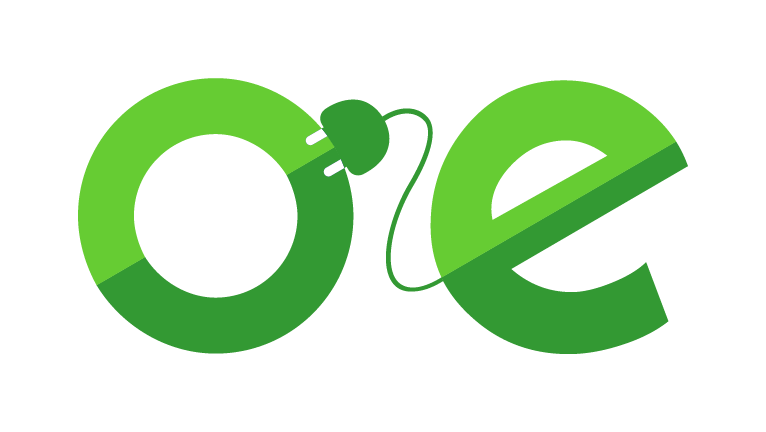Ondersteuning Webcam
Heb je andere tips die hier bij moeten staan?
Laat het ons weten!

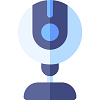
Licht
Van twee kanten belicht:
Je monitor
- Voorkom lichtinval
Zorg dat je monitor in de schaduw staat om hinderlijke spiegelingen te voorkomen - Voorkom reflecties
Schermen met een glanzend oppervlak spiegelen lichte vlakken
Zie je grotere lichtere vlakken verschijnen? Wellicht kan het dan je witte overhemd of achtergrond zijn - Liever een lamp of lichtinval van voren, dan achter je
Jijzelf
- Voorkeur voor natuurlijk licht
Kunstlicht zorgt vaak voor een oranje verkleuring van jou en je omgeving
Als natuurlijk Iicht niet beschikbaar is kan je aan beide zijden van je monitor een daglicht-lamp plaatsen - Let erop dat meekleurende brillenglazen donker worden bij daglicht
Camera setup
Ingebouwde webcams zitten helaas vaak niet op de meest ideale positie.
Zorg dat je camera je zo in beeld brengt dat je een recht aanspreekbare gesprekspartner bent.
- Gebruik eventueel een telefoon-verhoger of een andere ondersteuning.
- Een aparte (stand-alone) webcam kan vaak handig zijn! Meer controle is meer gebruikersgemak!
- Ander voordeel: een 'echte' webcam kan gebruikt worden in een krachtige combinatie samen met een teleprompter (protip!)
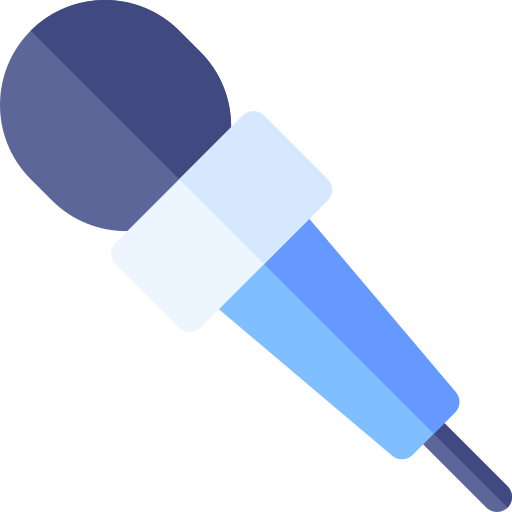
Geluiden
Van twee kanten beluisterd:Je microfoon
- Voorkom rondzingen
Als je microfoon voor je boxen staat heb je een grote kans op echo's - Voorkom echo:
Zit (of sta!) niet te dicht bij een muur, of enig ander reflexief oppervlak
Zorg ervoor dat het volume van de luidsprekers van je computer niet te hard staat
(Nog beter, gebruik een koptelefoon, vooral als je in een drukke online vergadering aanwezig bent)
Je omgeving
- Geen achtergrondgeluiden
Zet de radio uit en zorg dat storende geluiden jouw bijdrage niet verstoren - Test het volume van je microfoon
Terminologie
Wat betekenen al die lastige namen en afkortingen?
Een uitleg van termen:
- AUTO-FOCUS = De camera stelt automatisch scherp op je gezicht
- AUTO-FRAME = De camera zoomt in op je gezicht en volgt je gezicht, ook als je beweegt
- FRAME SNELHEID = Het aantal frames per seconde. 25 is prima
- GEZICHTSHERKENNING = De scherpstelling is automatisch op het gezicht
- MODI = De manier waarop de video-stream loopt wordt aangegeven met de resolutie en een letter
i = intermiterend = Afwisselend worden de oneven en de even lijnen gestuurd. Dit kan leiden dat een streperig beeld, vooral bij snellere bewegingen
p = progressive = Het hele beeld wordt lijn voor lijn doorgestuurd - MUTE = Schakelt je microfoon uit
- RESOLUTIE = Het aantal pixels dat een beeld heeft. 1080p is een veelvoorkomende standaard
- USB-C = Een moderne stekker. Minder moderne computers hebben hiervoor een adapter nodig
- VIRTUAL BACKGROUND = De software zal je echte achtergrond vervangen door een afbeelding of video